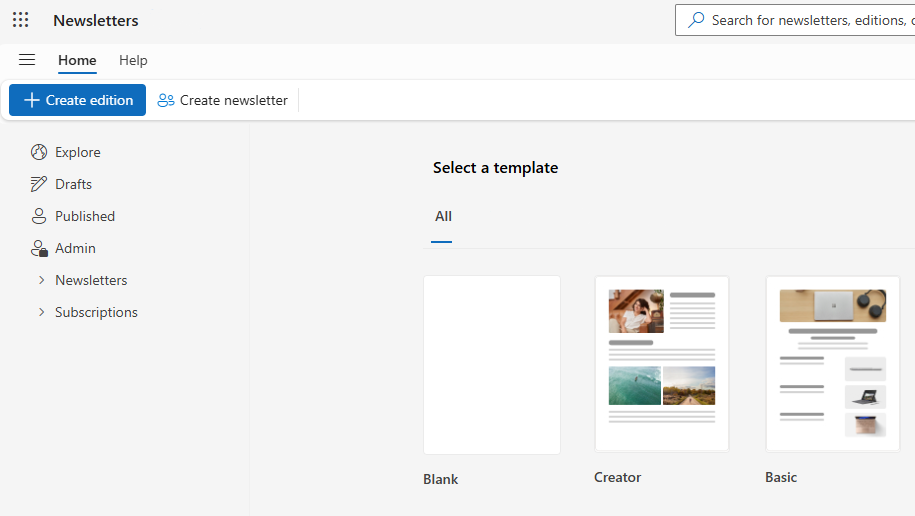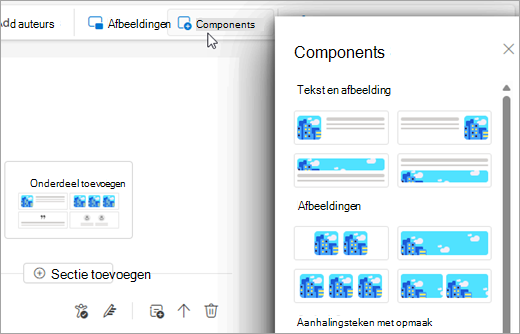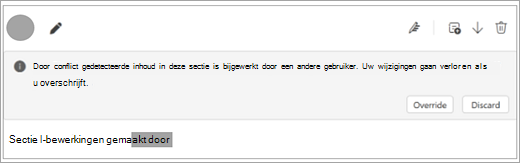Met Nieuwsbrieven in Outlook kunt u snel en eenvoudig gestructureerde, professionele e-mail zoals updates, rapporten en aankondigingen maken en verzenden vanuit Outlook. Met deze functie kunt u momentum opbouwen en uw team op de hoogte en betrokken houden.
Elke nieuwsbrief heeft een consistente identiteit en abonneebasis. U kunt in de loop van de tijd nieuwe edities publiceren om uw publiek op de hoogte en betrokken te houden.
Opmerking: De functie Nieuwsbrieven is alleen beschikbaar voor personen die een werk- of schoolaccount gebruiken met een in aanmerking komend Microsoft 365-abonnement.
Een nieuwsbrief maken
Een nieuwsbrief voor uw edities maken:
-
Selecteer
Tip: Als u webversie van Outlook gebruikt, kunt u ook rechtstreeks toegang krijgen tot nieuwsbrieven op outlook.office.com/newsletters
-
Selecteer op het tabblad Start de optie Nieuwsbrief maken.
-
Voer een titel en optionele beschrijving in. Deze naam wordt weergegeven in de koptekst van elke editie en in alle verwijzingen naar uw nieuwsbrief, zoals aanbevelingen of zoekresultaten.
-
Voeg extra eigenaren toe aan uw nieuwsbrief. Elke nieuwsbrief moet minimaal 2 eigenaren hebben en kan maximaal 100 mede-eigenaren hebben. Mede-eigenaren hebben dezelfde machtigingen als de makende eigenaar. Eigenaren kunnen ook analyses, abonnees bekijken en de gegevens van de nieuwsbrief exporteren.
-
Kies de zichtbaarheid:
Mijn organisatie: iedereen in uw organisatie kan zoeken en zich hierop abonneren.Niet-vermeld: alleen gebruikers met een directe koppeling hebben toegang tot en kunnen zich abonneren.Privé: alleen uitgenodigde gebruikers hebben toegang. Abonnementen worden niet ondersteund.
-
Kies eventueel een koptekst en logo om de nieuwsbrief persoonlijker te maken.
-
Kies Opslaan.
Zodra het is gemaakt, kunt u beginnen met het opstellen van uw eerste editie.
Een editie of sjabloon maken
U kunt een volledig nieuwe editie maken, op basis van een vooraf ingestelde of vanuit uw eigen aangepaste sjablonen.
Een editie maken
-
Selecteer op het tabblad Start de optie Editie maken.
-
Selecteer in Een sjabloon selecteren een lege sjabloon, een vooraf ingestelde sjabloon of een aangepaste sjabloon als deze beschikbaar is.
-
Voeg in het dialoogvenster Opslaan een titel toe voor uw editie, selecteer Editie of Sjabloon in de vervolgkeuzelijst En selecteer in de vervolgkeuzelijst Nieuwsbrief selecteren de naam van de nieuwsbrief waarin de editie moet worden opgeslagen. Kies Opslaan.
Een sjabloon maken
Sjablonen zijn vergelijkbaar met edities, maar kunnen niet worden gepubliceerd. Auteurs en inzenders kunnen niet worden uitgenodigd voor sjablonen.
U kunt een vooraf gemaakte sjabloon gebruiken, zoals Creator of Basic , of uw eigen aangepaste sjabloon maken door uw concept op te slaan als sjabloon.
Sjablonen worden gekoppeld aan een nieuwsbrief, zodat ze opnieuw kunnen worden gebruikt door eigenaren van die nieuwsbrief.
Opmaakopties: Secties en een inhoudsopgave toevoegen
Er zijn vier hoofdgebieden van een nieuwsbrief:
-
Titel:Dit is de hoofdkop van uw editie.
-
Koptekstafbeelding (optioneel): upload of selecteer een bestaande afbeelding en pas deze aan zodat deze overeenkomt met uw inhoud. De koptekstafbeelding heeft een standaardbreedte van 704px met een hoogte-breedteverhouding van 16:9.
-
Inhoudsopgave (optioneel): voeg een inhoudsopgave toe om uw editie te organiseren door een duidelijk overzicht van de secties te geven.
-
Secties: gebruik secties om verschillende onderdelen van uw editie te maken en deze kunnen meerdere inzenders hebben. De namen en avatars van inzenders worden weergegeven in deze secties.
Secties gebruiken om de inhoud te organiseren
Edities zijn ingedeeld op secties. U kunt een of meer secties hebben en elke sectie kan een andere set inzenders en inhoud hebben.
Rangschik secties opnieuw met behulp van de pijlbesturingselementen of selecteer Sectie verwijderen om die sectie uit uw editie te verwijderen. Verwijderde secties zijn beschikbaar in de wisselknop Verwijderde secties boven aan de editor. Selecteer Sectie herstellen om een sectie opnieuw toe te voegen.
Een inhoudsopgave toevoegen
U kunt een inhoudstabel toevoegen om uw editie te organiseren door een duidelijk overzicht van de secties op te geven.
-
Selecteer Inhoudsopgave in de rechterbovenhoek van een sectie van uw editie.
-
Bewerk de labels en koppelingen voor de secties in de inhoudsopgave door naar de sectie Inhoudsopgave boven aan de editie te navigeren. Lezers kunnen eenvoudig naar de inhoud navigeren waarin ze het meest geïnteresseerd zijn door de koppelingen in de inhoudsopgave te selecteren.
Installatiekopieën en onderdelen toevoegen
U kunt de opmaak van uw inhoud invoegen of beheren via het lint. Voeg onderdelen, tabellen en emoji's toe om een overzichtelijke en uitgebreide editie te maken.
Tip: U kunt ook hulpprogramma's zoals Gevoeligheidslabels en een toegankelijkheidscontrole gebruiken om ervoor te zorgen dat uw inhoud geschikt is voor alle doelgroepen.
Bij het bewerken van tekst zijn opmaakopdrachten beschikbaar op het tabblad Tekst opmaken .
Een afbeelding toevoegen
-
Gebruik het vereenvoudigde lint en selecteer afbeeldingen op het tabblad Start.
-
Selecteer Op deze computer bladeren om uw eigen foto te uploaden of selecteer Bladeren in afbeeldingen om te zoeken en stockafbeeldingen te selecteren.
U kunt afbeeldingen ook rechtstreeks uploaden naar een indelingsonderdeel of een afbeelding in een sectie plakken.
Een afbeelding bewerken
Als u een afbeelding wilt bewerken, selecteert u de afbeelding voor toegang tot de bewerkingsopties op het tabblad Afbeeldingsopmaak . U kunt de afbeelding wijzigen in:
-
Randen en schaduwen toepassen.
-
Voeg alternatieve tekst toe om de toegankelijkheid te verbeteren.
-
De afbeelding bijsnijden, draaien en het formaat ervan wijzigen door de hoeken ervan te slepen.
Vooraf gemaakte indelingsonderdelen toevoegen
Onderdelen zijn vooraf gemaakte indelingselementen die zijn ontworpen om het maken van edities te stroomlijnen, waardoor het gemakkelijker is om afbeeldingen toe te voegen en een samenhangende esthetiek te behouden.
-
Selecteer op het tabblad Editie de optie Onderdelen. Als u zojuist een nieuwe sectie hebt toegevoegd, selecteert u Onderdeel toevoegen onderaan de sectie.
-
Selecteer het gewenste onderdeel in het deelvenster Onderdelen om het in te voegen in de sectie. Er zijn vier verschillende soorten onderdelen:
-
Tekst & afbeelding: hiermee kunt u tekst en een afbeelding combineren. Deze hebben verschillende grootteopties van klein tot extra groot.
-
Afbeeldingen: speciaal ontworpen voor het weergeven van afbeeldingen in verschillende indelingen en grootteopties. De volledige componentafbeelding heeft een standaardbreedte van 696px met een hoogte-breedteverhouding van 16:9. De afbeelding wordt automatisch bijgesneden en kan worden gesleept om deze binnen het onderdeel te centreren.
-
Gestijld citaat: wordt gebruikt voor het markeren van aanhalingstekens op een stijlvolle manier.
-
Mensen: gericht op het weergeven van personen of teamleden.
-
Samenwerken met co-auteurs en inzenders
Medeauteurs kunnen de editie bewerken en publiceren. Ze kunnen worden toegevoegd door het pictogram naast uw profielafbeelding boven de titel te selecteren of door de knop Auteurs toevoegen in de lintbalk te gebruiken. Er geldt een limiet van 25 co-auteurs per editie.
Inzenders worden uitgenodigd om alleen specifieke secties te bewerken. Selecteer Inzender toevoegen linksboven in elke sectie. Er is een limiet van 30 inzenders per sectie.
Medeauteurs en inzenders worden via e-mail uitgenodigd en op de hoogte gesteld. Ze kunnen ook de toegewezen edities vinden door Concepten te selecteren in het navigatievenster van de nieuwsbrief.
Bekend probleem: Outlook-nieuwsbrieven hebben op dit moment geen realtime samenwerkings- of versiegeschiedenis. Als twee gebruikers tegelijkertijd aan dezelfde sectie werken, ziet de tweede gebruiker die moet worden opgeslagen een melding over een conflict tijdens het opslaan van de nieuwsbrief.
Tip: Er zijn twee manieren om het conflict op te lossen: 1. Met overschrijving wordt de sectie vervangen door uw huidige inhoud 2. Verwijderen vervangt uw huidige werk door de meest recente inhoud die is opgeslagen door andere gebruikers
Een editie bekijken en publiceren
Voorbeeld
Bovenaan de editie-editor bieden we een knop Voorbeeld om te zien hoe de editie eruitziet in de huidige vorm. U kunt ook een voorbeeld per e-mail naar uzelf verzenden om te controleren hoe de editie eruitziet op verschillende e-mailclients.
Tip: Stuur uzelf een voorbeeld van een e-mail en controleer of uw editie er goed uitziet in Outlook Mobile en Outlook Classic als uw organisatie gebruikers op deze clients heeft.
De editie publiceren
Zodra u klaar bent om uw editie te publiceren, klikt u rechtsboven in de editor op Volgende en controleert u uw instellingen op de volgende pagina.
Alternatieve afzender
Outlook Newsletters ondersteunt het hebben van een alternatieve afzender bij het publiceren van een editie. Als u gemachtigd bent om te verzenden als deze andere gebruiker (bijvoorbeeld als gemachtigde), kunt u de editie namens deze gebruiker verzenden en publiceren selecteren. Anders kunt u 'Vragen om te verzenden' selecteren. De alternatieve afzender wordt per e-mail op de hoogte gesteld en kan de editie verzenden.
Wanneer u een andere auteur selecteert om de editie te verzenden, verandert dit niet de primaire auteur die in de editie wordt weergegeven. De primaire auteur wordt standaard ingesteld op de eigenaar van de nieuwsbrief die de editie in eerste instantie heeft gemaakt.
Opmerking: Het verzenden van nieuwsbrieven vanuit groepen of distributielijsten met e-mail wordt alleen ondersteund met behulp van de functie alternatieve afzender als u Send-As machtigingen hebt gekregen. Anders kunt u het antwoordveld naar wens instellen op een groep of DL, zodat de antwoorden daar worden omgeleid.
Ontvangers
Outlook Newsletters ondersteunt meerdere typen geadresseerden op edities.
-
Naar geadresseerden: alle geadresseerden die u hebt opgegeven in dit geadresseerdeveld in de publicatieweergave.
-
CC-geadresseerden: alle eigenaren van de nieuwsbrief en de huidige uitgever van de editie worden standaard weergegeven. U kunt extra CC-geadresseerden toevoegen.
-
BCC-geadresseerden: alle abonnees van de groepspagina worden standaard opgenomen. U kunt desgewenst extra BCC-geadresseerden toevoegen en de abonnees handmatig uit de editie verwijderen.
Ontvangers kunnen afzonderlijke gebruikers-e-mailberichten of distributielijsten (DC's) zijn, net als het verzenden van e-mail in Outlook. Het maximum aantal geadresseerden per type is afhankelijk van de geconfigureerde verzendlimieten van uw organisatie. Een distributielijst of -groep wordt beschouwd als één ontvanger.
Opmerking: Het adresseren van edities aan geadresseerden buiten uw organisatie wordt nog niet ondersteund. Alle geadresseerden die buiten uw organisatie staan, worden verwijderd bij het verzenden van de editie, maar de geldige geadresseerden ontvangen nog steeds een kopie.
Zichtbaarheidsinstellingen
Edities kunnen een beperkter zichtbaarheidsniveau hebben dan de bovenliggende nieuwsbrief. Uw nieuwsbrief kan bijvoorbeeld zijn ingesteld op Mijn organisatie, maar u kunt de editie verhogen om Niet-vermeld of Privé te gebruiken. Niet-vermelde edities zijn alleen toegankelijk via een directe koppeling; ze worden niet weergegeven op de pagina Verkennen. Privé-edities zijn alleen toegankelijk voor expliciete geadresseerden en eigenaren van de nieuwsbrief.
Acties na publicatie
Edities kunnen worden bewerkt en optioneel opnieuw worden gepubliceerd (bijvoorbeeld opnieuw per e-mail). Zoek op de nieuwsbriefpagina naar uw specifieke editie. In het overloopmenu dat rechtsonder in uw editie wordt weergegeven, kunt u het menu-item Bewerken selecteren.
Edities kunnen ook worden verplaatst naar een andere nieuwsbrief zonder opnieuw te publiceren door het menu-item Verplaatsen in het overloopmenu te selecteren.
Verwijderde edities kunnen nu vanuit de Prullenbak worden hersteld door naar het tabblad Verwijderd in de nieuwsbriefweergave te navigeren en Herstellen te selecteren voor de gewenste editie.
Abonnementen uitschakelen
Als u de abonnementsmogelijkheden in nieuwsbrieven wilt uitschakelen, kunt u de standaardinstelling wijzigen in nieuwsbrief >Bewerken > Gebruikers toestaan zich te abonneren op uw nieuwsbrief uit te schakelen. Als u een niveau voor privé-zichtbaarheid voor uw nieuwsbrief selecteert, worden abonnementen ook automatisch uitgeschakeld.
Andere nieuwsbrieven verkennen
Outlook-nieuwsbrieven bevat een Verkennen-ervaring, waar u kunt bladeren door andere nieuwsbrieven en edities die zijn gepubliceerd met zichtbaarheid voor uw organisatie. U kunt ernaartoe navigeren met de knop Verkennen in het navigatiemenu. De pagina Verkennen bevat secties voor:
-
Aanbevolen edities: onlangs gepubliceerde edities gerangschikt op de gebruikersbetrokkenheid (weergaven, reacties en opmerkingen) die ze hebben ontvangen. We bieden nog geen ondersteuning voor het aanpassen van welke nieuwsbrieven worden weergegeven in een organisatie.
-
Belangrijkste nieuwsbrieven: de nieuwsbrieven in uw organisatie met de meeste abonnees.
-
Nieuwe nieuwsbrieven: onlangs gemaakte nieuwsbrieven in uw organisatie.
-
Geabonneerde nieuwsbrieven : de nieuwsbrieven waarop u persoonlijk bent geabonneerd.
In elk van deze secties worden overzichtskaarten weergegeven waar u zich eenvoudig kunt abonneren op nieuwsbrieven die u interessant vindt. Elke sectie kan worden uitgebreid met behulp van de knop met de punthaak om extra kaarten weer te geven.
Houd er rekening mee dat nieuwsbrieven of edities waarvoor de zichtbaarheid is ingesteld op Niet-vermeld of Privé , niet worden weergegeven op de pagina Verkennen. Niet-vermelde inhoud kan alleen worden geopend met een directe toegangskoppeling van de auteurs/eigenaren van de editie. Persoonlijke inhoud is alleen toegankelijk voor ontvangers van edities en de auteurs/eigenaren.
Nieuwsbriefanalyse
Voor een nieuwsbrief of afzonderlijke editie kunt u het aantal keren bekijken dat deze is geopend via e-mail, de leeservaring Nieuwsbrieven of beide. U kunt ook het aantal opmerkingen en reacties bekijken om de extra betrokkenheid van de lezer te meten.
Feedback geven
We willen graag meer weten over uw ervaring met Nieuwsbrieven in Outlook. Gebruik de in-app feedback in Outlook op Help > Feedback om ons te laten weten hoe we het doen of om eventuele problemen te melden die u ondervindt. Selecteer de optie Logboeken verzamelen voor feedback, omdat dit diagnostische gegevens bevat waarmee we dit kunnen onderzoeken.